EC機能のアップデート
CSVでのEC一括出品機能の追加(主にShopifyでのご利用のみ)
概要
今回のリリースにより、EC出品テンプレートを用いたCSVでのEC一括出品機能を追加いたします。
これまではECの【出品待ち】画面より出品したい商品を1点ずつ選択し、出品操作を行う仕様でしたが、これによりECへ一括で出品を行うことが可能です。
詳細
操作手順を以下に記載いたしますのでご参照ください。
①【EC>出品待ち】より「EC出品テンプレート」を指定する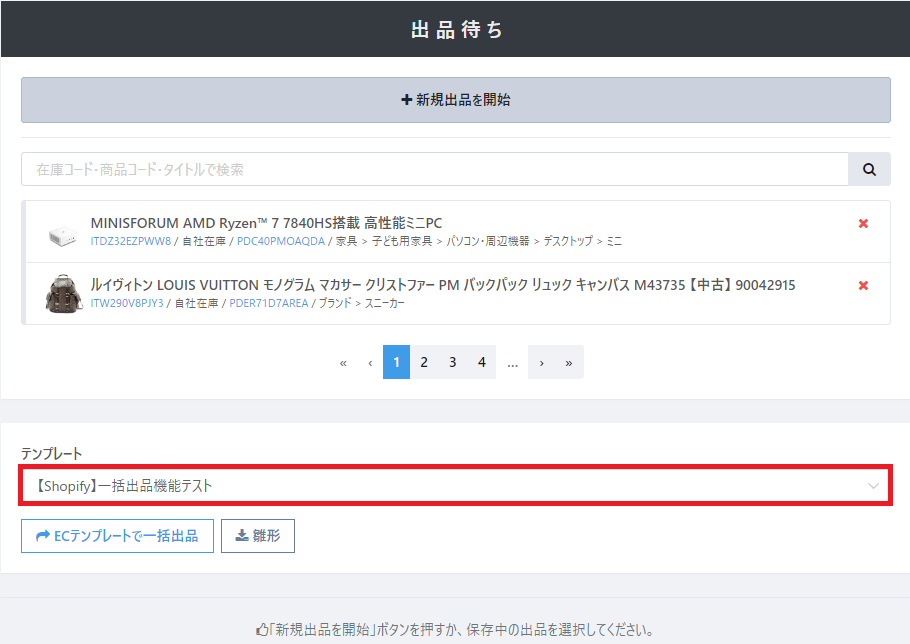
②同画面の「雛形」をクリックし、CSVフォーマットをダウンロードする
![]()
※ShopifyのEC出品テンプレートに入力されている「inputタグ」はCSVフォーマットに反映されます
③フォーマットに必要事項を入力し保存をする
④「ECテンプレートで一括出品」をクリックし、③で保存したCSVデータをインポートする
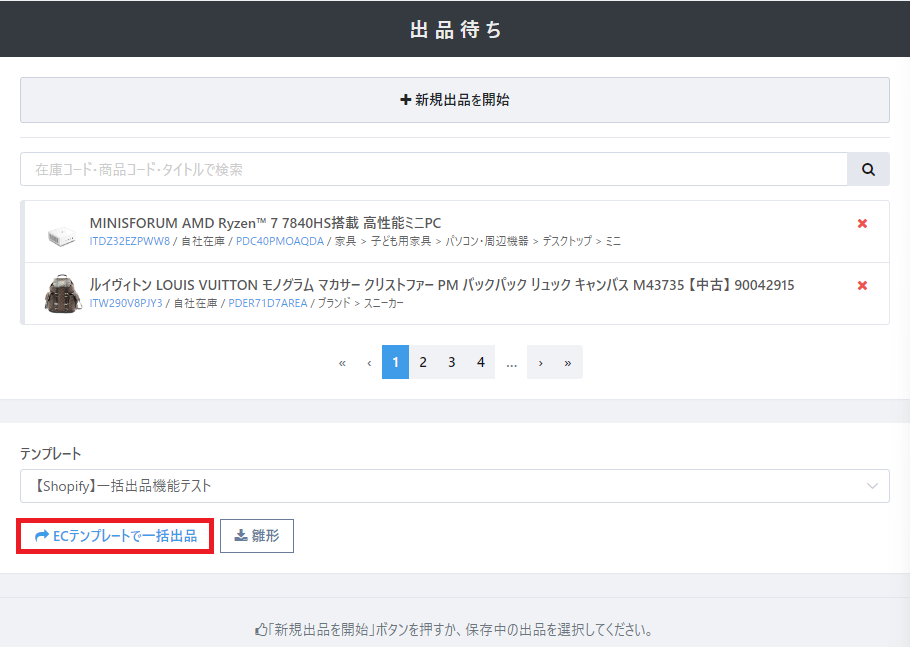
④の手順完了後、出品が完了したかどうかがReCOREの旗アイコンに通知されます。
■出品が完了した場合
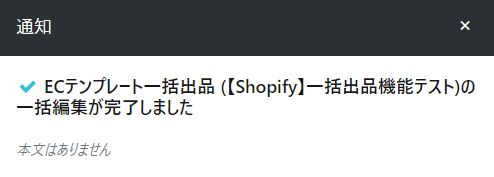
■出品が失敗した場合
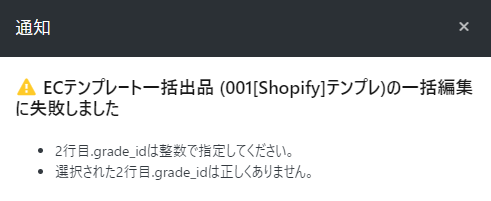
出品失敗の通知がされた場合、上記画像のように原因の詳細を記載しております。
記載内容を元にCSVフォーマットを修正のうえ、再度インポートを行ってください。
なお、10点中1点の出品に失敗した場合、他9点の出品は完了となりますので、出品に失敗した入力行のみ修正を行い、再度インポートを行ってください。
その際、出品が完了した商品情報を削除する必要はございません。
※CSVフォーマットをインポート後は必ず旗アイコンの通知をご確認いただくことを推奨いたします。
また、一括出品のフォーマットに入力した商品コードや在庫コードについて、以下のように順に出品が優先される仕様となります。
①「在庫コード」に特定のITコードが入力されている → 入力したITを出品
②「商品コード」に特定のPDコードが入力されており、紐づく在庫が存在している(特定の紐づくITコードが存在している) → PDコードに紐づく全てのITを出品
③「商品コード」にグロス管理対象商品のPDコードが入力されており、紐づく在庫(特定のITコード)が1点も存在しない状態 → 出品時に在庫コードを新たに発番して出品
※③の詳細は後述いたします。
なお、既にECに出品されているITを入力した場合、出品は行われません。
■注意点
EC一括出品機能は1つのEC出品テンプレートを選択し、複数の商品を一括で出品できる機能となります。
そのため、同一のカテゴリや状態の商品をCSVに入力することで効率的な出品が可能となります。
また、現時点ではShopifyのEC出品テンプレートに入力いただいた「inputタグ」がCSVフォーマットに反映される仕様となります。
※inputタグの活用方法については以下のヘルプガイドに詳細を記載しておりますのでご参照ください。
そのため、Shopifyへの出品であればinputタグと今回のリリース機能を活用し、より効率的な出品操作を実施いただけることを想定しております。
なお、その他のECモールへの出品につきましては現時点では出品後に出品情報を再度入力する場合が発生し、こちらの機能を使用することでかえって工数を要することが想定されます。
今後、よりお使いいただきやすくなるよう機能アップデートを検討しておりますので、本機能につきましては基本的にShopifyとの連携をされているお客様のみご活用ください。
その他にご不明な点がございましたらお気軽にサポート窓口までお問い合わせくださいませ。



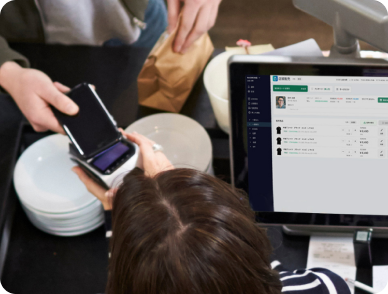
 買取機能
買取機能 店頭販売機能
店頭販売機能 EC機能
EC機能 顧客管理機能
顧客管理機能 KPI管理機能
KPI管理機能 在庫管理機能
在庫管理機能 会計機能
会計機能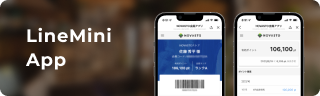
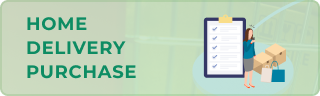
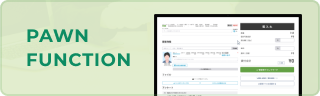



 周辺機器オンラインショップ
周辺機器オンラインショップ 出品管理サービス
出品管理サービス 出品代行サービス
出品代行サービス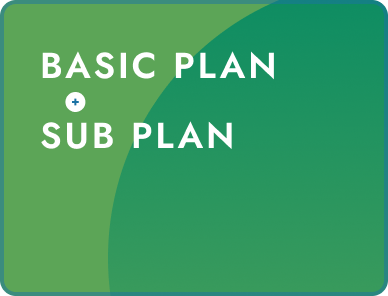
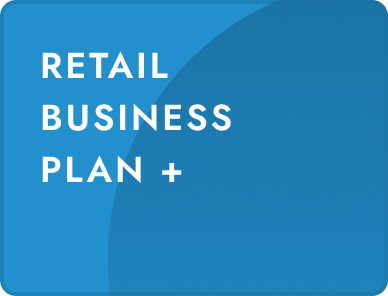
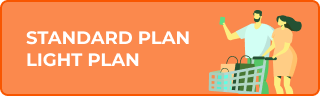
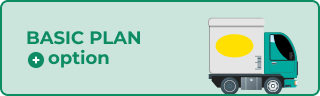
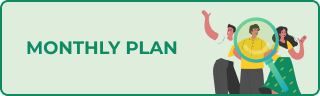
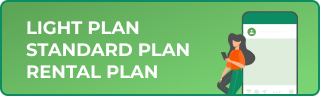
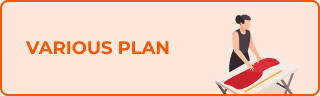
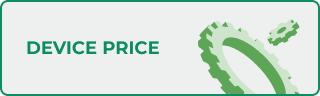
 全て
全て

